
Es scheint, als ob unsere Geräte an manchen Tagen unser Leben bestimmen und die Ablenkungen niemals enden. Glücklicherweise können Sie mit Android Lollipop Unterbrechungen verwalten, sodass Sie Ihr Telefon oder Tablet nicht ausschalten müssen, damit Sie in Ruhe gelassen werden.
Der Gedanke an das Herausziehen des Netzsteckers ist oft genau das, ein Gedanke. Wir möchten unser Smartphone einfach ausschalten und ignorieren, aber für viele ist das nicht realistisch. Ob es Ihnen gefällt oder nicht, das Smartphone ist häufig ein zentraler Kommunikationsknotenpunkt, sodass es nicht tagelang in eine Schreibtischschublade verbannt wird.
Mit der Veröffentlichung von Android 5.0 Lollipop hat Google Funktionen hinzugefügt, mit denen Sie viele der Ablenkungen, die ihren Weg in Ihr Leben erzwingen, stumm schalten können. So können Sie längere Pausen einlegen, in denen nichts durchkommt, oder nur einige ausgewählte Apps und Kontakte. genannt Prioritätsunterbrechungen, können Sie benachrichtigen.
Unterbrechungen ausschalten (oder ausschalten)
Die neue Funktion mit dem treffenden Namen "Unterbrechungen" können Sie finden, indem Sie die Einstellungen öffnen und auf "Sound & Benachrichtigung" tippen. Hier finden Sie Soundsteuerungen für Medien, Alarme und Benachrichtigungen. Sie möchten darunter auf "Unterbrechungen" tippen.

Sie können sofort entscheiden, ob Benachrichtigungen Sie immer unterbrechen, Sie nur unterbrechen, wenn sie als Prioritätsunterbrechung eingerichtet sind, oder Sie können sie für eine bestimmte Zeit vollständig ausschalten.
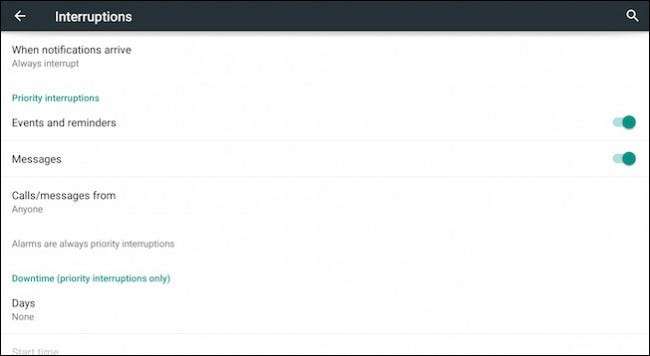
Wenn Sie sie vollständig ausschalten, können Sie dies in acht Zeitschritten (von fünfzehn Minuten bis acht Stunden) oder auf unbestimmte Zeit tun. Dies bedeutet, dass Ihr Gerät Sie nicht unterbricht, bis Sie die Unterbrechungen wieder einschalten (möglicherweise erhalten Sie keine Anrufe Vergiss nicht, dass du sie ausgeschaltet hast.
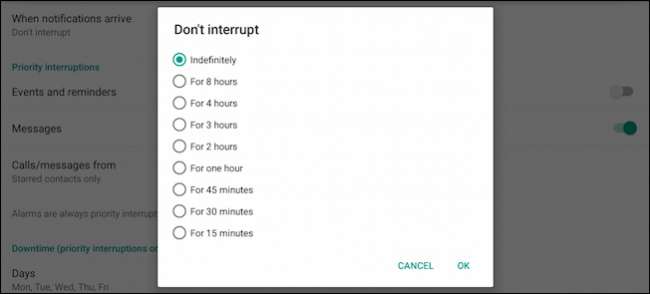
Prioritätsunterbrechungen gliedern sich in Ereignisse, Erinnerungen und Nachrichten. Wenn Sie Nachrichten aktivieren, können Sie priorisieren, wer Sie über Kontakte, markierte Kontakte und andere Personen im Allgemeinen direkt kontaktieren kann.
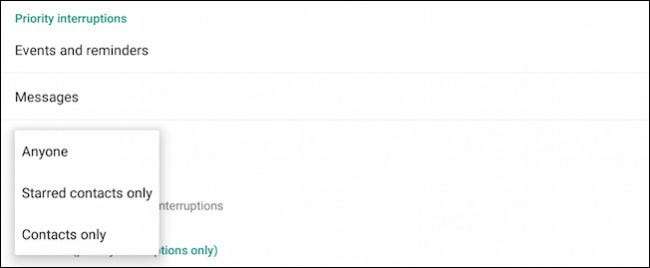
Mit Prioritätsbenachrichtigungen können Sie auch Ihre „Ausfallzeit“ festlegen, damit Sie Tage (oder Nächte) auswählen können.

Geben Sie Ihre Start- und Endzeiten an.
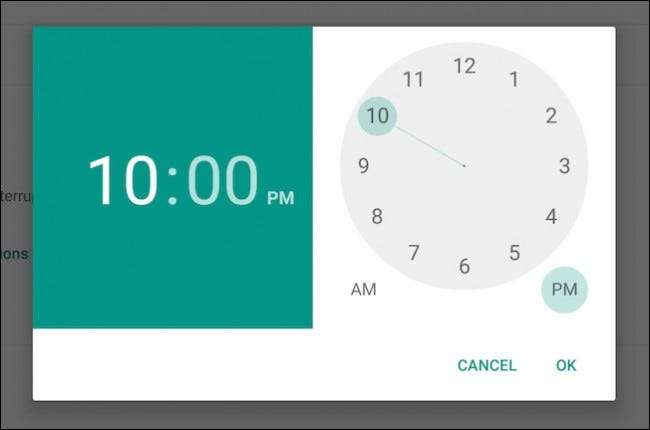
Sie können auch einzelne App-Benachrichtigungen auf Prioritätsunterbrechungen setzen. Wenn Sie in den Einstellungen für Ton und Benachrichtigung zum Bereich Benachrichtigung scrollen, können Sie auf einzelne App-Benachrichtigungen zugreifen.
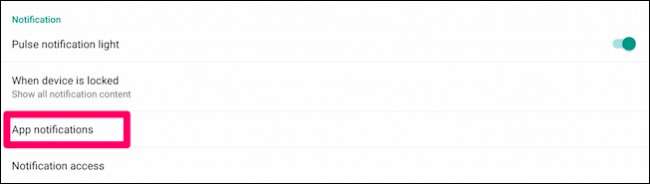
Alle Apps und ihre Benachrichtigungen können von hier aus unterdrückt werden.
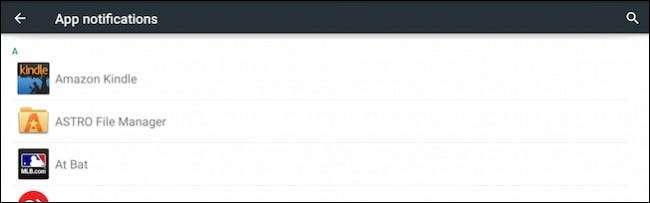
Hier sind beispielsweise die Benachrichtigungseinstellungen der Google Mail-App.
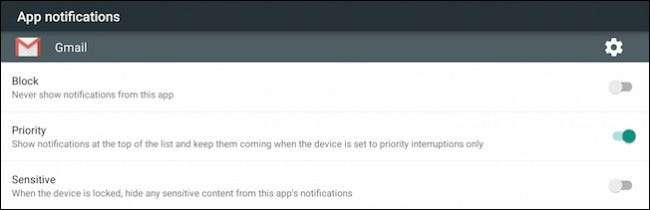
Wir aktivieren "Priorität", damit wir nicht nur unterbrochen werden, sondern auch Google Mail-Benachrichtigungen über anderen angezeigt werden. Dies ist nützlich, da Google Mail-Nachrichten immer ganz oben oder ganz oben angezeigt werden, wenn wir unterschiedliche Benachrichtigungen von anderen Apps erhalten (nicht in ruhigen Zeiten). App-Benachrichtigungen in Lollipop bieten noch viel mehr. Wenn Sie also mehr darüber erfahren möchten, Wir laden Sie ein, diesen Artikel zu lesen .
Wenn die Ausfallzeit aktiviert ist, wird in der oberen rechten Ecke der Statusleiste ein Stern angezeigt.

Ein Kreis mit einer Linie bedeutet, dass alle Ihre Benachrichtigungen blockiert sind.

Es ist schön zu sehen, dass Google so viele großartige Funktionen hinzufügt, die das Leben von Android-Nutzern wirklich einfacher, wenn nicht sogar ruhiger machen sollen. Dies ist ein weiterer Beweis dafür, dass Android ein ausgereiftes, mobiles Betriebssystem mit neuen Funktionen ist, die dem durchschnittlichen täglichen Benutzer viel zu bieten haben, anstatt sich aufgebläht und unnötig zu fühlen.
Das haben wir gezeigt Smart Locks sparen Ihnen Zeit Sie müssen Ihr Gerät nicht immer an vertrauenswürdigen Orten entsperren Sie können Bildschirme anheften für mehr kioskähnliche Sicherheit. Wenn Sie jetzt Unterbrechungen leiser machen können, können Sie alle Hintergrundgeräusche ausschalten und sich auf wichtige Dinge konzentrieren oder einfach ein Nickerchen machen.
VERBUNDEN: Verwalten, Anpassen und Blockieren von Benachrichtigungen in Android Lollipop und Marshmallow
Trotzdem würden wir gerne hören, was Sie denken. Während Lollipop auf immer mehr Geräte zukommt, versuchen es viele von Ihnen zum ersten Mal. Aus diesem Grund haben Sie wahrscheinlich alle Arten von Fragen und Kommentaren. Wir bitten Sie daher, uns Ihre Meinung in unserem Diskussionsforum mitzuteilen.







